Pensez-vous à changer le nom de votre réseau sans fil? Ou peut-être que vous souhaitez modifier votre mot de passe wifi ? Eh bien, cela peut être facilement personnalisé si vous connaissez les étapes de connexion du routeur Airtel. Et il y en a encore plus, une fois que vous avez accédé au tableau de bord Airtel Router Admin .
Bref aperçu
L'article suivant vous guidera à travers les étapes de connexion du routeur Airtel. Nous utiliserons les détails de connexion par défaut pour cela.
Une fois que vous avez accédé au tableau de bord d'administration, nous vous recommandons fortement de prendre des mesures et de sécuriser votre réseau sans fil. Les modifications recommandées empêcheront un accès non autorisé à votre réseau domestique et vous aideront à enregistrer vos données personnelles et votre bande passante.
Mais, voyons d'abord ce que vous avez pour vous préparer afin de rendre le processus de connexion lisse et sans aucun problème.

De quoi as-tu besoin:
- Routeur sans fil Airtel
- Ordinateur ou appareil mobile (smartphone ou tablette)
- Accès au réseau domestique (câblé ou sans fil)
- Détails de connexion Airtel (par défaut ou personnalisé)
Pourquoi devriez-vous vous connecter au routeur Airtel?
Si vous souhaitez gérer correctement votre réseau domestique et assurez-vous qu'il est bien protégé, vous devez savoir que toutes les modifications nécessaires doivent être apportées dans le tableau de bord de l'administration du routeur. Pour cette raison, nous devons savoir comment nous connecter à notre routeur Airtel en utilisant les détails de connexion par défaut ou personnalisés.
Dans la plupart des cas, le routeur est livré avec des paramètres prédéfinis comme un nom d'utilisateur IP et Admin par défaut , le nom WiFi par défaut et le mot de passe. Il s'agit d'un risque de sécurité et c'est pourquoi nous vous recommandons de modifier ces paramètres pendant la configuration. Cependant, certaines personnes ne se soucient pas trop de cela et ils laissent ces paramètres en espérant que personne n'accédera à leur réseau sans leur permission.
Comme nous l'avons dit auparavant, la première chose à faire est d'apprendre à se connecter au routeur Airtel .
Étapes de connexion du routeur Airtel
Si vous avez connecté votre appareil au réseau, préparé l' adresse IP des routeurs et les détails de connexion de l'administrateur, il ne devrait y avoir aucun problème. Alors, commençons!
Étape 1: connectez votre appareil au réseau
Nous l'avons déjà mentionné dans la section What You Need, et c'est l'un des facteurs clés pour une connexion du routeur Airtel réussi. Ainsi, en fonction de votre appareil, vous pouvez vous connecter au réseau à l'aide du mot de passe WiFi, soit connecter votre appareil au routeur à l'aide d'un câble Ethernet. Après avoir établi cette connexion, passez à l'étape suivante.
Étape 2: Lancez votre navigateur
Nous devons lancer un navigateur sur notre appareil si nous souhaitons accéder au tableau de bord de l'administration du routeur . Le navigateur Web dans ce cas n'est qu'un outil qui nous permet de voir et de modifier les paramètres du routeur via l'interface graphique basée sur le Web. Veuillez noter que nous n'avons pas besoin d'un accès Internet actif et qui fonctionne car nous ne visitons pas un site Web.
Étape 3: Tapez l'IP par défaut Airtel dans la barre d'URL
L'adresse IP du routeur Airtel par défaut est 192.168.1.1 et vous devez taper cette IP dans la barre d'URL des navigateurs. Après cela, appuyez sur Entrée sur le clavier et si l'IP est correct, il vous sera demandé de saisir un nom d'utilisateur et un mot de passe.
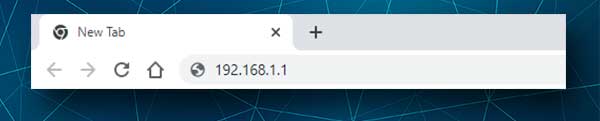
Si vous n'êtes pas demandé à saisir les détails de connexion du routeur, vous devez vérifier s'il s'agit de l'adresse IP correcte. Vous pouvez trouver votre IP à l'aide de votre smartphone .
Étape 4: Entrez les détails de connexion Airtel Router Admin
Le nom d'utilisateur et le mot de passe du routeur Airtel par défaut sont:
Nom d'utilisateur: admin
Mot de passe: mot de passe
Tapez ces détails de connexion dans les champs appropriés et appuyez sur Connexion.
Étape 5: Vous pouvez maintenant modifier les paramètres de votre routeur
Après avoir saisi ces détails de connexion, vous verrez la page de réglage du routeur Airtel. Tous les paramètres de base et avancés peuvent être modifiés ici. Si vous avez peur de gâcher quelque chose, vous pouvez toujours faire une sauvegarde des paramètres de routeur actuels qui peuvent être restaurés si nécessaire.
Sécurité du routeur et du réseau simple et efficace
Comme le titre le dit, les modifications suivantes sont simples et efficaces. Cela signifie que n'importe qui peut les fabriquer et qu'ils protégeront votre réseau contre l'accès non autorisé de la plupart des menaces extérieures,
Modifier le mot de passe d'administration Airtel
Après avoir accédé aux paramètres du routeur Airtel, cliquez sur la maintenance dans le menu à gauche.
Cliquez ensuite sur le mot de passe et la section où vous pouvez modifier le mot de passe de l'administrateur du routeur s'ouvrira. Entrez vos détails de connexion dans les champs suivants:
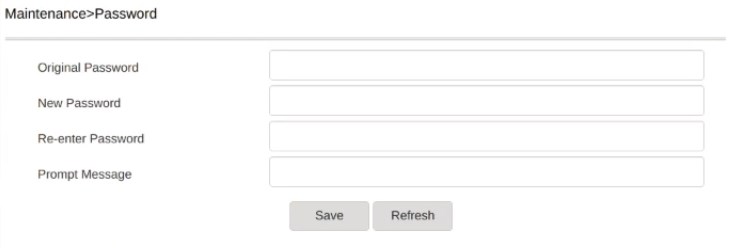
Mot de passe d'origine - Entrez le mot de passe d'administration par défaut ou personnalisé
Nouveau mot de passe - Entrez le nouveau mot de passe d'administration du routeur
Mot de passe de retour - Entrez à nouveau le nouveau mot de passe d'administration pour vous assurer qu'il n'y a pas d'erreurs de frappe
Cliquez sur le bouton Enregistrer , connectez-vous, puis connectez-vous avec le nouveau mot de passe d'administration. Continuez à apporter les changements après cela.
Modifier le nom et le mot de passe du wifi Airtel
Après vous être connecté à votre tableau de bord Airtel Router Admin, cliquez sur Network dans le menu de gauche.
Là, vous verrez deux réseaux distincts qui doivent être personnalisés: sans fil (2,4 GHz) et sans fil (5 GHz)
Assurez-vous de rendre le nom du réseau différent. Vous pouvez utiliser le même mot de passe wifi sur les deux.

Par exemple, lorsque vous cliquez sur Wireless (2,4 GHz) , faites défiler jusqu'à la section de configuration SSID .
Maintenant, dans les champs appropriés, vous pouvez apporter les modifications nécessaires.
Nom SSID - Ici, vous pouvez taper votre nouveau nom de réseau wifi
Mode de chiffrement - Assurez-vous de sélectionner WPA / WPA2-personne
Mode de chiffrement WPA - Sélectionnez TKIP / AES
Clé WPA - Ici, vous pouvez saisir votre nouveau mot de passe de réseau sans fil
Cliquez sur le bouton Enregistrer pour confirmer et enregistrer les modifications. Après cela, vous devez mettre à jour le mot de passe WiFi sur vos appareils en les connectant au nouveau SSID.
Derniers mots
Savoir accéder et personnaliser votre réseau WiFi est utile, bien que vous n'ayez pas besoin de le faire souvent. Nous vous recommandons fortement d'écrire les détails de connexion de l'administrateur par défaut, ainsi que le mot de passe WiFi et de les garder en sécurité pour la prochaine fois que vous en aurez besoin.
Dans le cas où vous oubliez le mot de passe administrateur, vous devrez réinitialiser le routeur Airtel aux paramètres d'usine, et dans ce cas, vous aurez besoin des détails de connexion par défaut et vous devrez configurer le routeur depuis le début.
